Assignment (Penugasan)

Assignment merupakan modul aktivitas yang memfasilitasi kegiatan penugasan kepada mahasiswa. Anda dapat memberikan tenggat waktu, bahkan menentukan apa saja yang boleh diunggah mahasiswa kepada Anda melalui modul ini.
Membuat Assignment
Anda dapat membuat Assignment melalui tombol Add an activity or resource pada section yang ingin ditempatkan (lihat Menambah modul baru).
Setelah Anda meng-klik Assignment pada dialog Add an activity or resource, Anda diarahkan kepada halaman pembuatan Assignment seperti pada gambar berikut ini.
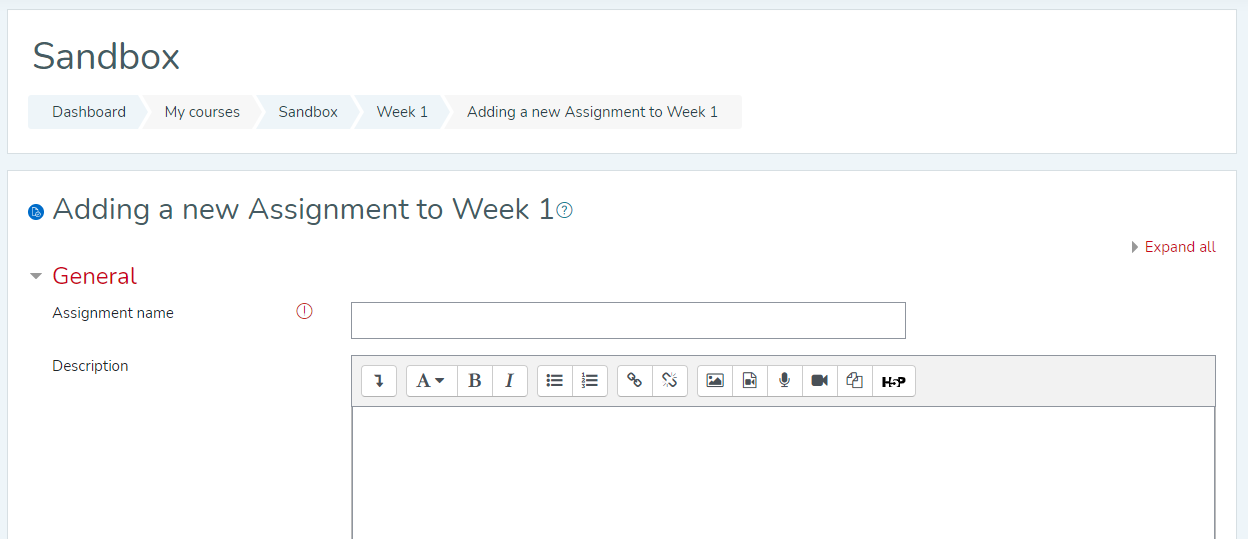
Anda diminta melengkapi informasi yang dibutuhkan untuk Assignment baru. Mari lihat apa saja yang bisa Anda isi melalui tabel berikut ini.
| Bagian | Atribut | Penjelasan |
|---|---|---|
| General | Assignment name* | Judul tugas Anda. |
| Description* | Deskripsi dan petunjuk pengerjaan tugas. Anda dapat membuat deskripsi tugas tampil di halaman utama course dengan mencentang Display description on course page. | |
| Additional files | File pendukung tugas Anda, seperti dokumen, arsip, dan sebagainya. | |
| Availability | Allow submissions from* | Tanggal dan jam tugas Anda boleh menerima unggahan dari mahasiswa. Anda dapat membuat deskripsi tugas Anda muncul setelah tanggal ini dengan menghapus centang pada Always show description. |
| Due date* | Tanggal dan jam batas akhir pengumpulan tugas. | |
| Cut-off date* | Tanggal dan jam untuk menolak semua unggahan mahasiswa untuk tugas ini. | |
| Remind me to grade by | Tanggal dan jam pengingat Anda untuk menilai semua tugas yang sudah diunggah. | |
| Submission types | Submission types* | Bentuk tugas yang dikerjakan mahasiswa, yaitu:
|
| Maximum number of uploaded files* | Banyaknya file yang boleh diunggah. Aturlah seminimal mungkin untuk menghindari spam. | |
| Maximum submission size* | Batas ukuran per file dalam satuan megabyte (MB). Aturlah seminimal mungkin supaya menghemat ruang penyimpanan. | |
| Accepted file types* | Ekstensi file yang boleh diunggah. Pilihlah ekstensi sesuai dengan yang dibutuhkan untuk menghindari kesalahan file yang diunggah mahasiswa. |
*Direkomendasikan untuk diisi
Klik tombol Save changes and display untuk menyimpan modul dan membukanya langsung.
Pengaturan Assignment lanjutan
Anda dapat membuka bagian lain dalam form pengaturan Assignment, namun disarankan tidak mengubahnya untuk saat ini. Pengaturan yang dimaksud adalah:
- Feedback types
- Submission settings
- Group submission settings
- Notifications
- Grade
Untuk Common module settings dan Restrict access dapat dilihat di Pengaturan Lanjutan.
Membuka Assignment
Anda telah berhasil membuat modul Assignment dan berikut adalah tampilan yang tampak ketika membuka modulnya.
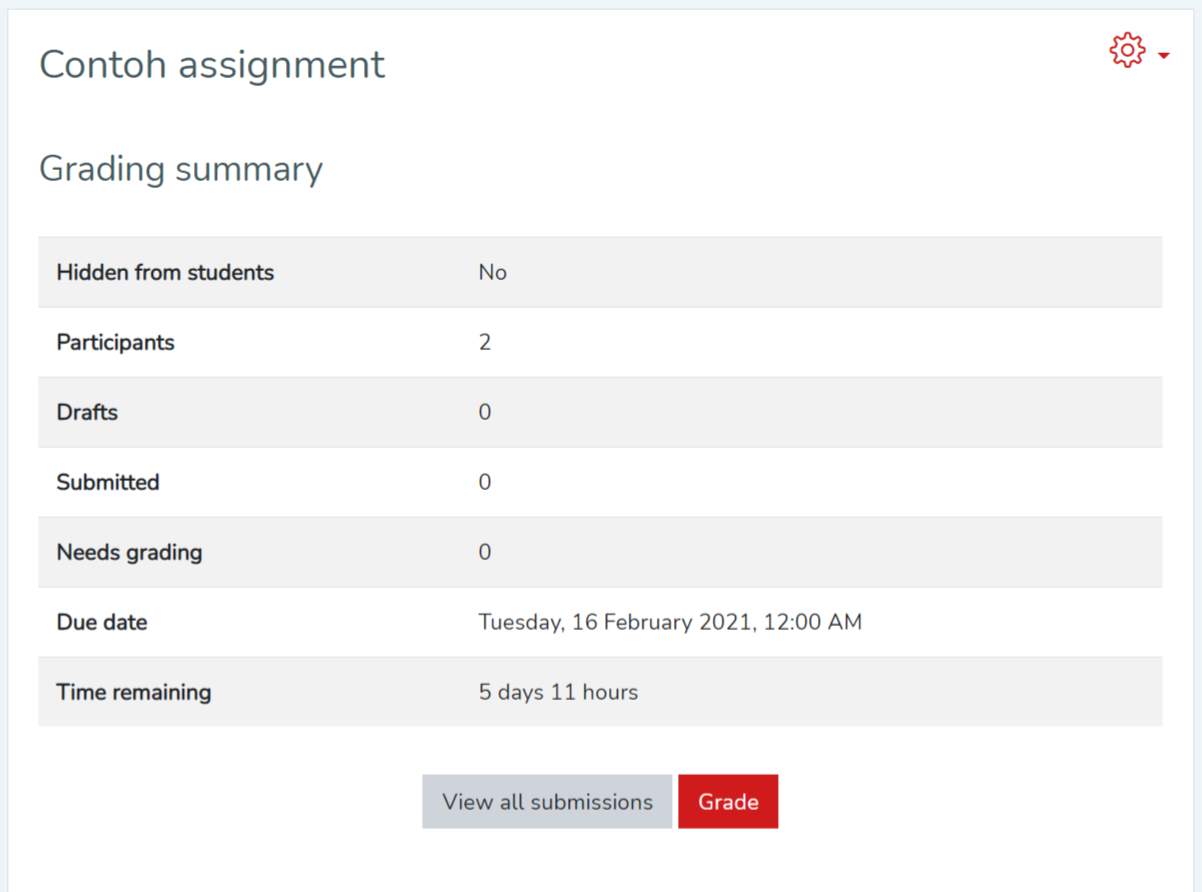
Mari lihat keterangan apa saja yang muncul pada halaman di atas.
| Atribut | Penjelasan |
|---|---|
| Hidden from students | Status visibilitas modul dari mahasiswa. Lihat pengaturan Common module settings. |
| Participants | Jumlah peserta yang dapat mengakses modul. Peserta yang tertolak oleh kondisi restrict access tidak dihitung. |
| Drafts | Jumlah peserta yang sudah mengunggah tugas, tetapi masih belum final atau belum siap dikumpulkan. |
| Submitted | Jumlah peserta yang sudah mengunggah tugasnya dan selesai. |
| Needs grading | Jumlah peserta yang belum mendapatkan nilai. |
| Due date | Tenggat waktu pengumpulan yang sudah ditentukan. |
| Time remaining | Sisa waktu sebelum batas waktu pengumpulan. |
Anda dapat mengubah atribut-atribut tugas dengan klik pada icon ⚙ di kanan atas.
Menilai tugas
Anda dapat menilai tugas-tugas yang sudah dikumpulkan mahasiswa melalui modul ini dengan klik pada tombol View all submissions. Anda akan melihat tabel daftar submisi seperti di bawah ini.
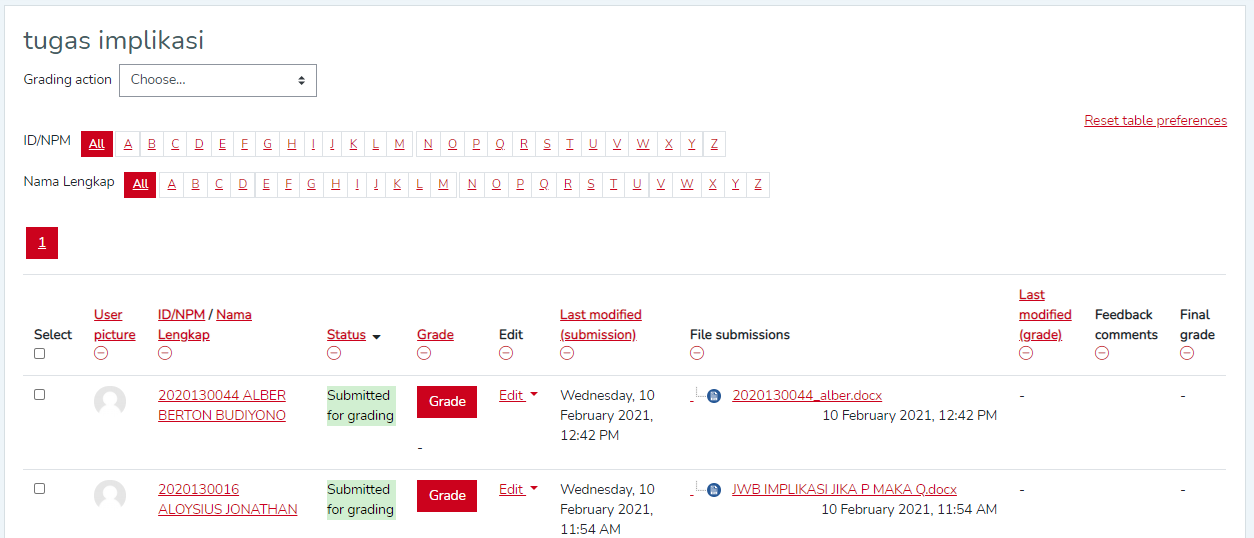
Untuk yang ada Group (kelas)
Jika course berisi lebih dari satu kelas, kemudian modulnya menggunakan mode group Separate/Visible groups, dan telah memasang Restrict access berdasarkan group, maka Anda dapat melihat sebuah dropdown group seperti di bawah ini di halaman tabel daftar submisi yang berguna untuk menyaring daftar submisi berdasarkan group.
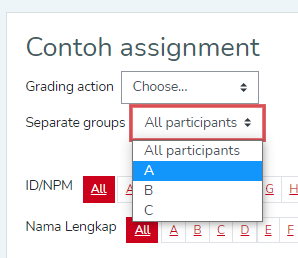
Status tugas
Mahasiswa Anda akan melihat status tugas yang mereka kerjakan melalui modul ini sebagai berikut:
| Status | Penjelasan | Aksi |
|---|---|---|
| Not submitted/No submission | Mahasiswa belum mengumpulkan apapun. | Mahasiswa bisa mengunggah sesuatu untuk tugasnya. |
| Draft (not submitted) | Mahasiswa Anda sudah mengunggah tugasnya, tetapi belum final. | Mahasiswa bisa menghapus dan mengganti unggahannya. |
| Submitted for grading | Mahasiswa Anda sudah yakin dan final atas tugasnya. | Mahasiswa tidak akan bisa mengubah tugasnya. |
Mengatur submisi
Anda dapat mengatur sebuah submisi mahasiswa melalui menu Edit seperti di bawah ini di tabel daftar submisi.
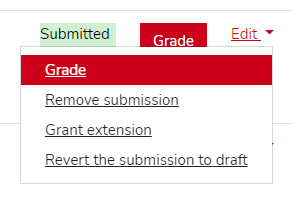
Penjelasannya sebagai berikut:
- Grade: Melakukan penilaian langsung di website.
- Remove submission: Menghapus online text dan file yang diunggah mahasiswa, tetapi tidak mengubah status tugasnya.
- Grant extension: Memberikan waktu tambahan hingga tanggal dan waktu yang ditentukan bagi mahasiswa untuk memperbaiki tugasnya.
- Revert the submission to draft: Jika Anda memberikan Grant extension, sebaiknya Anda juga mengklik menu ini untuk mengubah status tugasnya menjadi draft (lihat Status tugas). Dengan begitu, mahasiswa bisa melakukan perubahan tugasnya.
Pengaturan tambahan
Jika Anda scroll halaman tabel daftar submisi ini ke bawah, Anda dapat melihat pengaturan tambahan untuk daftar submisi seperti di bawah ini.
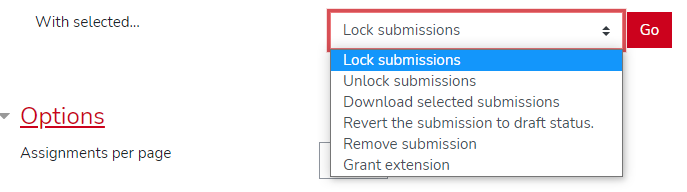
Anda dapat memilih submisi mana saja dari tabel dengan memberi centang pada kolom paling kiri, kemudian melalui pengaturan ini, Anda bisa:
- Lock submissions: Mengunci submisi supaya tidak bisa diubah-ubah, baik oleh mahasiswa maupun Anda.
- Unlock submissions: Membuka kunci submisi supaya bisa diubah-ubah.
- Download selected submissions: Mengunduh semua submisi yang dipilih.
- Revert the submission to draft status: Mengubah status submisi yang dipilih menjadi draft.
- Remove submission: Menghapus semua submisi yang dipilih tetapi tidak mengubah statusnya.
- Grant extension: Memberikan waktu tambahan bagi submisi yang dipilih dengan waktu yang sama.
Menilai tugas langsung di website
Anda dapat memberikan nilai langsung submisi mahasiswa dengan klik tombol Grade pada salah satu baris peserta dari tabel daftar submisi. Anda akan diarahkan ke halaman penilaian seperti di bawah ini.
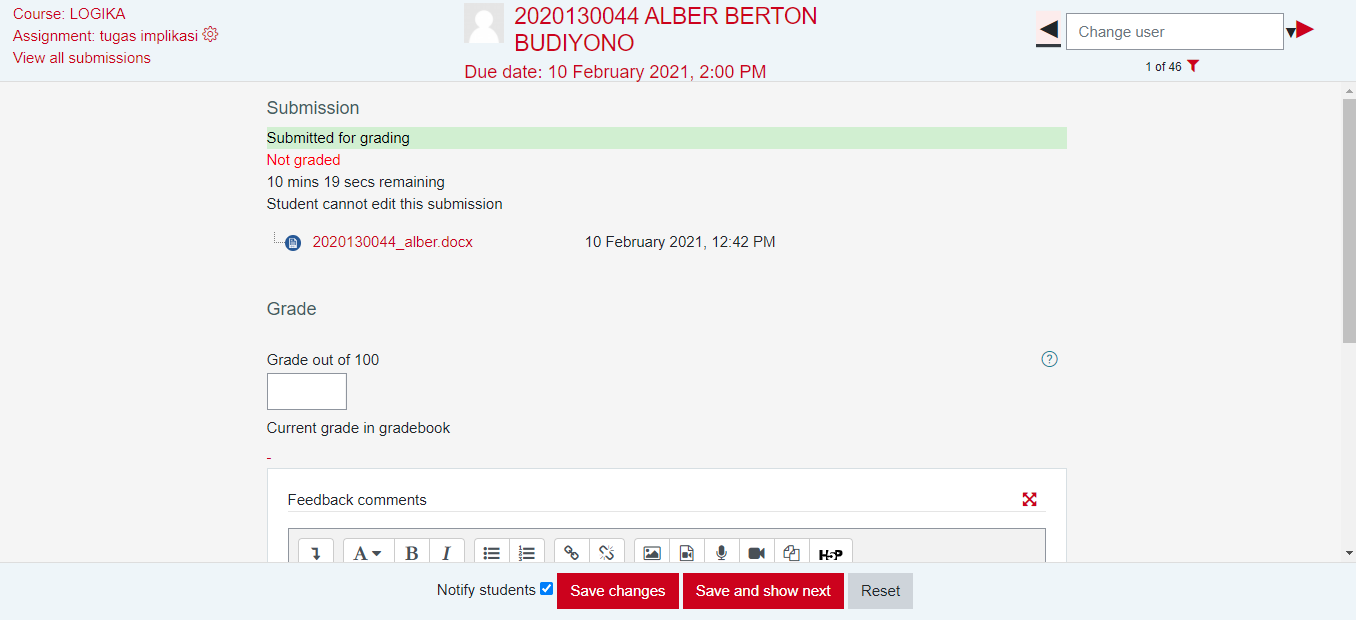
Jika halaman masih menampilkan proses loading, Anda dapat klik tombol ◀ atau ▶ di bagian kanan atas halaman.
Anda dapat klik pada file mahasiswa untuk mengunduhnya. Kemudian berikanlah nilai pada kolom Grade. Anda juga dapat memberikan komentar pada kolom Feedback comments.
Perhatikan tanda centang Notify students. Opsi ini menandakan bahwa ketika kita mengklik tombol Save changes atau Save and show next, mahasiswa akan langsung diberitahu nilai dan juga komentar yang Anda simpan.
Anda juga dapat membatalkan nilai dan komentar yang baru saja tersimpan dengan klik tombol Reset.
Mengunduh semua tugas
Kami merekomendasikan Anda untuk mengunduh langsung semua submisi yang ada terlebih dahulu ke dalam komputer pribadi. Untuk yang ada group, sebaiknya memanfaatkan fitur dropdown sebelum mengunduh semua submisi. Dengan demikian, Anda dapat menilai semua tugas secara offline.
Untuk melakukan pengunduhan, gunakan dropdown Grading action, kemudian pilih Download all submissions. Sistem akan menyiapkan sebuah file arsip besar (.zip) yang berisi semua submisi mahasiswa ke dalam folder-folder.
Inilah pentingnya untuk mengatur ukuran maksimum per file dan jumlah file yang boleh diunggah seminimal mungkin ketika membuat Assignment. Anda tentu tidak ingin arsip yang diunduh terlalu besar sehingga memakan waktu.